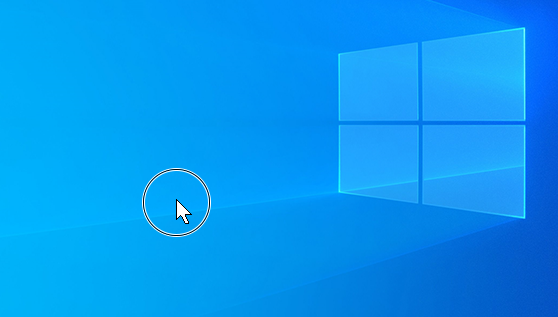Αλλαγή ρυθμίσεων ποντικιού
Ισχύει για
Ένα ποντίκι μπορεί να προσαρμοστεί με διάφορους τρόπους στα Windows. Για παράδειγμα, είναι δυνατή η εναλλαγή των λειτουργιών των κουμπιών του ποντικιού, ο δείκτης του ποντικιού μπορεί να γίνει πιο ορατός και η ταχύτητα κύλισης του τροχού του ποντικιού μπορεί να τροποποιηθεί.
Επιλέξτε την επιθυμητή εργασία για να αλλάξετε τη λειτουργικότητα του ποντικιού από την ακόλουθη λίστα:
Για να ορίσετε το κύριο κουμπί του ποντικιού:
-
Επιλέξτε Έναρξη και, στη συνέχεια, επιλέξτε Ρυθμίσεις > συσκευές Bluetooth &> Mouse .Ή Επιλέξτε τις ακόλουθες συσκευές Bluetooth & > Συντόμευση ποντικιού :Άνοιγμα συσκευών & Bluetooth > Mouse
-
Στις συσκευές bluetooth & > παράθυρο του ποντικιού, χρησιμοποιήστε το αναπτυσσόμενο μενού δίπλα στην επιλογή Κύριο κουμπί του ποντικιού για να επιλέξετε Αριστερά ή Δεξιά.
Για να αλλάξετε την ταχύτητα του δείκτη του ποντικιού:
-
Επιλέξτε Έναρξη και, στη συνέχεια, επιλέξτε Ρυθμίσεις > συσκευές Bluetooth &> Mouse .Ή Επιλέξτε τις ακόλουθες συσκευές Bluetooth & > Συντόμευση ποντικιού :Άνοιγμα συσκευών & Bluetooth > Mouse
-
Στις συσκευές bluetooth & > παράθυρο του ποντικιού , χρησιμοποιήστε το ρυθμιστικό δίπλα στην ταχύτητα του δείκτη ποντικιού για να ορίσετε την ταχύτητα του δείκτη του ποντικιού.
Για να κάνετε το δείκτη του ποντικιού πιο ακριβή όταν το ποντίκι κινείται αργά:
-
Επιλέξτε Έναρξη και, στη συνέχεια, επιλέξτε Ρυθμίσεις > συσκευές Bluetooth &> Mouse .Ή Επιλέξτε τις ακόλουθες συσκευές Bluetooth & > Συντόμευση ποντικιού :Άνοιγμα συσκευών & Bluetooth > Mouse
-
Στις συσκευές bluetooth & > παράθυρο του ποντικιού, βεβαιωθείτε ότι η επιλογή Βελτίωση ακρίβειας δείκτηείναι ενεργοποιημένη.
Εκτός από την αλλαγή της ταχύτητας του δείκτη του ποντικιού, μπορούν επίσης να αλλάξουν και άλλες συμπεριφορές του δείκτη του ποντικιού:
-
Επιλέξτε Έναρξη και, στη συνέχεια, επιλέξτε Ρυθμίσεις > συσκευές Bluetooth &> Mouse .Ή Επιλέξτε τις ακόλουθες συσκευές Bluetooth & > Συντόμευση ποντικιού :Άνοιγμα συσκευών & Bluetooth > Mouse
-
Στις συσκευές bluetooth & > παράθυρο του ποντικιού , στην περιοχή Σχετικές ρυθμίσεις, επιλέξτε Πρόσθετες ρυθμίσεις ποντικιού.
-
Στο παράθυρο Ιδιότητες ποντικιού που ανοίγει, επιλέξτε την καρτέλα Επιλογές δείκτη :
-
Για να επιταχύνετε την επιλογή όταν εμφανίζεται ένα παράθυρο διαλόγου, στην περιοχή Συγκράτηση σε, επιλέξτε το πλαίσιο ελέγχου Αυτόματη μετακίνηση του δείκτη στο προεπιλεγμένο κουμπί ενός παραθύρου διαλόγου .
Σημείωση: Ορισμένες εφαρμογές ενδέχεται να μην υποστηρίζουν αυτήν τη δυνατότητα.
-
Για να διευκολύνετε την εύρεσή του κατά τη μετακίνησή του, στην περιοχή Ορατότητα, επιλέξτε το πλαίσιο ελέγχου Εμφάνιση του ίχνους του δείκτη . Εάν θέλετε, μετακινήστε το ρυθμιστικό προς το στοιχείο Μικρό ή Μεγάλο για να μειώσετε ή να αυξήσετε το μήκος του ίχνους του δείκτη.
-
Για να βεβαιωθείτε ότι ο δείκτης δεν αποκλείει την προβολή του κειμένου που πληκτρολογείτε, στην περιοχή Ορατότητα, επιλέξτε το πλαίσιο ελέγχου Απόκρυψη του δείκτη κατά την πληκτρολόγηση .
Όταν ορίσετε τις συμπεριφορές του δείκτη του ποντικιού όπως θέλετε, επιλέξτε το κουμπί OK .
-
Για να αλλάξετε την ταχύτητα διπλού κλικ του ποντικιού:
-
Επιλέξτε Έναρξη και, στη συνέχεια, επιλέξτε Ρυθμίσεις > συσκευές Bluetooth &> Mouse .Ή Επιλέξτε τις ακόλουθες συσκευές Bluetooth & > Συντόμευση ποντικιού :Άνοιγμα συσκευών & Bluetooth > Mouse
-
Στις συσκευές bluetooth & > παράθυρο του ποντικιού , στην περιοχή Σχετικές ρυθμίσεις, επιλέξτε Πρόσθετες ρυθμίσεις ποντικιού.
-
Στο παράθυρο Ιδιότητες ποντικιού που ανοίγει:
-
Βεβαιωθείτε ότι είναι επιλεγμένη η καρτέλα Κουμπιά .
-
Κάτω από την ενότητα Ταχύτητα διπλού κλικ , χρησιμοποιήστε το ρυθμιστικό Ταχύτητα: για να προσαρμόσετε την ταχύτητα διπλού κλικ.
-
Όταν η ταχύτητα διπλού κλικ οριστεί όπως θέλετε, επιλέξτε το κουμπί OK .
-
-
Επιλέξτε Έναρξη και, στη συνέχεια, επιλέξτε Ρυθμίσεις > συσκευές Bluetooth &> Mouse .Ή Επιλέξτε τις ακόλουθες συσκευές Bluetooth & > Συντόμευση ποντικιού :Άνοιγμα συσκευών & Bluetooth > Mouse
-
Στις συσκευές & Bluetooth > παράθυρο του ποντικιού , στην ενότητα Κύλιση :
-
Χρησιμοποιήστε το αναπτυσσόμενο μενού δίπλα στην επιλογή Κυλήστε τον τροχό του ποντικιού για να κάνετε κύλιση είτε για να κάνετε κύλιση σε πολλές γραμμές κάθε φορά είτε σε μία οθόνη κάθε φορά.
-
Χρησιμοποιήστε το ρυθμιστικό δίπλα στην επιλογή Γραμμές για να κάνετε κύλιση κάθε φορά , για να ορίσετε τον αριθμό των γραμμών στις οποίες πραγματοποιεί κύλιση η οθόνη για κάθε εγκοπή κίνησης του τροχού του ποντικιού.
-
Για να μετακινηθείτε μέσα σε ένα παράθυρο που δεν είναι ενεργό απλώς τοποθετώντας τον δείκτη του ποντικιού επάνω του, βεβαιωθείτε ότι η επιλογή Κύλιση ανενεργών παραθύρων όταν τοποθετήσετε το δείκτη του ποντικιού επάνω τους είναι ενεργοποιημένη.
-
Χρησιμοποιήστε το αναπτυσσόμενο μενού δίπλα στην επιλογή Κατεύθυνση κύλισης , για να ορίσετε την κατεύθυνση κύλισης είτε για κύλιση προς τα κάτω είτε για κύλιση προς τα κάτω ή κύλιση προς τα επάνω.
-
Για να αλλάξετε τον τρόπο λειτουργίας της οριζόντιας κύλισης:
-
Επιλέξτε Έναρξη και, στη συνέχεια, επιλέξτε Ρυθμίσεις > συσκευές Bluetooth &> Mouse .Ή Επιλέξτε τις ακόλουθες συσκευές Bluetooth & > Συντόμευση ποντικιού :Άνοιγμα συσκευών & Bluetooth > Mouse
-
Στις συσκευές bluetooth & > παράθυρο του ποντικιού , στην περιοχή Σχετικές ρυθμίσεις, επιλέξτε Πρόσθετες ρυθμίσεις ποντικιού.
-
Στο παράθυρο Ιδιότητες ποντικιού που ανοίγει:
-
Επιλέξτε την καρτέλα Τροχός .
-
Στην περιοχή Οριζόντια κύλιση, εισαγάγετε τον αριθμό των χαρακτήρων για οριζόντια κύλιση κατά την κλίση του τροχού προς τα αριστερά ή προς τα δεξιά.
Σημείωση: Για να εφαρμοστεί αυτή η ρύθμιση, το ποντίκι πρέπει να υποστηρίζει οριζόντια κύλιση.
-
Επιλέξτε το κουμπί OK.
-
Τα Windows σάς παρέχουν έναν γρήγορο τρόπο για να βρίσκετε ένα δείκτη του ποντικιού, κυκλώνοντάς τον όταν πατάτε το πλήκτρο CTRL στο πληκτρολόγιο. Για να ενεργοποιήσετε αυτή την επιλογή:
-
Στη συσκευή Windows, επιλέξτε Έναρξη και, στη συνέχεια, επιλέξτε Ρυθμίσεις > συσκευές Bluetooth & > Mouse .Ή Επιλέξτε τις ακόλουθες συσκευές Bluetooth & > Συντόμευση ποντικιού :Συσκευές & Bluetooth > Mouse
-
Στις συσκευές bluetooth & > παράθυρο του ποντικιού , στην περιοχή Σχετικές ρυθμίσεις, επιλέξτε Πρόσθετες ρυθμίσεις ποντικιού.
-
Στο παράθυρο Ιδιότητες ποντικιού που ανοίγει:
-
Επιλέξτε την καρτέλα Επιλογές δείκτη .
-
Στην ενότητα Ορατότητα , επιλέξτε το πλαίσιο ελέγχου Εμφάνιση της θέσης του δείκτη όταν πατάω το πλήκτρο CTRL.
-
Επιλέξτε το κουμπί OK.
-
-
Για να το δείτε στην πράξη, επιλέξτε το πλήκτρο CTRL στο πληκτρολόγιο.
ClickLock allows highlighting or dragging of items without holding down the mouse button. Για να ενεργοποιήσετε το ClickLock:
-
Επιλέξτε Έναρξη και, στη συνέχεια, επιλέξτε Ρυθμίσεις > συσκευές Bluetooth &> Mouse .Ή Επιλέξτε τις ακόλουθες συσκευές Bluetooth & > Συντόμευση ποντικιού :Άνοιγμα συσκευών & Bluetooth > Mouse
-
Στις συσκευές bluetooth & > παράθυρο του ποντικιού , στην περιοχή Σχετικές ρυθμίσεις, επιλέξτε Πρόσθετες ρυθμίσεις ποντικιού.
-
Στο παράθυρο Ιδιότητες ποντικιού που ανοίγει:
-
Βεβαιωθείτε ότι είναι επιλεγμένη η καρτέλα Κουμπιά .
-
Στην ενότητα ClickLock , επιλέξτε το πλαίσιο ελέγχου Ενεργοποίηση ClickLock .
-
Επιλέξτε το κουμπί OK.
-
Για να αλλάξετε την εμφάνιση του δείκτη του ποντικιού:
-
Επιλέξτε Έναρξη και, στη συνέχεια, επιλέξτε Ρυθμίσεις > Προσβασιμότητα > Δείκτη ποντικιού και αφή .Ή Επιλογή του παρακάτω > προσβασιμότητας Δείκτης ποντικιού και συντόμευση αφής :Άνοιγμα προσβασιμότητας > Δείκτη ποντικιού και αφή
-
Στην ενότητα Δείκτης ποντικιού της > Δείκτη ποντικιού και παράθυρο αφής :
-
Αλλάξτε την εμφάνιση του δείκτη του ποντικιού στην περιοχή Στυλ δείκτη ποντικιού.
-
Αλλάξτε το μέγεθος του δείκτη χρησιμοποιώντας τη διαφάνεια δίπλα στην επιλογή Μέγεθος.
-
Για πρόσθετες επιλογές για να αλλάξετε την εμφάνιση του δείκτη του ποντικιού:
-
Επιλέξτε Έναρξη και, στη συνέχεια, επιλέξτε Ρυθμίσεις > συσκευές Bluetooth &> Mouse .Ή Επιλέξτε τις ακόλουθες συσκευές Bluetooth & > Συντόμευση ποντικιού :Άνοιγμα συσκευών & Bluetooth > Mouse
-
Στις συσκευές bluetooth & > παράθυρο του ποντικιού , στην περιοχή Σχετικές ρυθμίσεις, επιλέξτε Πρόσθετες ρυθμίσεις ποντικιού.
-
Στο παράθυρο Ιδιότητες ποντικιού που ανοίγει, επιλέξτε την καρτέλα Δείκτες :
-
Για να δώσετε σε όλους τους δείκτες νέα εμφάνιση, επιλέξτε την αναπτυσσόμενη λίστα στην περιοχή Συνδυασμός και, στη συνέχεια, επιλέξτε ένα νέο συνδυασμό δείκτη ποντικιού.
-
Για να αλλάξετε έναν μεμονωμένο δείκτη, στην περιοχή Προσαρμογή, επιλέξτε το δείκτη του ποντικιού που θέλετε να αλλάξετε από τη λίστα, επιλέξτε Αναζήτηση, επιλέξτε τον επιθυμητό δείκτη και, στη συνέχεια, επιλέξτε Άνοιγμα.
Όταν ο δείκτης του ποντικιού αλλάξει όπως θέλετε, επιλέξτε το κουμπί OK .
-
Η υποστήριξη για Windows 10 θα λήξει τον Οκτώβριο του 2025
Μετά τις 14 Οκτωβρίου 2025, η Microsoft δεν θα παρέχει πλέον δωρεάν ενημερώσεις λογισμικού από το Windows Update, τεχνική βοήθεια ή επιδιορθώσεις ασφαλείας για Windows 10. Ο υπολογιστής σας θα εξακολουθεί να λειτουργεί, αλλά σας συνιστούμε να μετακινηθείτε στα Windows 11.
Για να ορίσετε το κύριο κουμπί του ποντικιού:
-
Επιλέξτε Έναρξη και, στη συνέχεια, επιλέξτε Ρυθμίσεις > Συσκευές > Ποντίκι .Ή Επιλέξτε την ακόλουθη συντόμευση ποντικιού :Ποντίκι
-
Στο παράθυρο του ποντικιού , χρησιμοποιήστε το αναπτυσσόμενο μενού στην περιοχή Επιλέξτε το κύριο κουμπί για να επιλέξετε Είτε Αριστερά είτε Δεξιά.
Για να αλλάξετε την ταχύτητα του δείκτη του ποντικιού:
-
Επιλέξτε Έναρξη και, στη συνέχεια, επιλέξτε Ρυθμίσεις > Συσκευές > Ποντίκι .Ή Επιλέξτε την ακόλουθη συντόμευση ποντικιού :Ποντίκι
-
Στο παράθυρο του ποντικιού , χρησιμοποιήστε το ρυθμιστικό στην περιοχή Ταχύτητα δρομέα για να ορίσετε την ταχύτητα του δείκτη του ποντικιού.
Για να κάνετε το δείκτη του ποντικιού πιο ακριβή όταν το ποντίκι κινείται αργά:
-
Επιλέξτε Έναρξη και, στη συνέχεια, επιλέξτε Ρυθμίσεις > Συσκευές > Ποντίκι .Ή Επιλέξτε την ακόλουθη συντόμευση ποντικιού :Ποντίκι
-
Στο παράθυρο του ποντικιού , στην περιοχή Σχετικές ρυθμίσεις, επιλέξτε Πρόσθετες επιλογές ποντικιού.
-
Στο παράθυρο Ιδιότητες ποντικιού που ανοίγει:
-
Επιλέξτε την καρτέλα Επιλογές δείκτη .
-
Στην περιοχή Κίνηση, επιλέξτε το πλαίσιο ελέγχου Βελτίωση ακρίβειας δείκτη.
-
Επιλέξτε το κουμπί OK.
-
Εκτός από την αλλαγή της ταχύτητας του δείκτη του ποντικιού, μπορούν επίσης να αλλάξουν και άλλες συμπεριφορές του δείκτη του ποντικιού:
-
Επιλέξτε Έναρξη και, στη συνέχεια, επιλέξτε Ρυθμίσεις > Συσκευές > Ποντίκι .Ή Επιλέξτε την ακόλουθη συντόμευση ποντικιού :Ποντίκι
-
Στο παράθυρο του ποντικιού , στην περιοχή Σχετικές ρυθμίσεις, επιλέξτε Πρόσθετες επιλογές ποντικιού.
-
Στο παράθυρο Ιδιότητες ποντικιού που ανοίγει, επιλέξτε την καρτέλα Επιλογές δείκτη :
-
Για να επιταχύνετε την επιλογή όταν εμφανίζεται ένα παράθυρο διαλόγου, στην περιοχή Συγκράτηση σε, επιλέξτε το πλαίσιο ελέγχου Αυτόματη μετακίνηση του δείκτη στο προεπιλεγμένο κουμπί ενός παραθύρου διαλόγου .
Σημείωση: Ορισμένες εφαρμογές ενδέχεται να μην υποστηρίζουν αυτήν τη δυνατότητα.
-
Για να διευκολύνετε την εύρεσή του κατά τη μετακίνησή του, στην περιοχή Ορατότητα, επιλέξτε το πλαίσιο ελέγχου Εμφάνιση του ίχνους του δείκτη . Εάν θέλετε, μετακινήστε το ρυθμιστικό προς το στοιχείο Μικρό ή Μεγάλο για να μειώσετε ή να αυξήσετε το μήκος του ίχνους του δείκτη.
-
Για να βεβαιωθείτε ότι ο δείκτης δεν αποκλείει την προβολή του κειμένου που πληκτρολογείτε, στην περιοχή Ορατότητα, επιλέξτε το πλαίσιο ελέγχου Απόκρυψη του δείκτη κατά την πληκτρολόγηση .
Όταν ορίσετε τις συμπεριφορές του δείκτη του ποντικιού όπως θέλετε, επιλέξτε το κουμπί OK .
-
Για να αλλάξετε την ταχύτητα διπλού κλικ του ποντικιού:
-
Επιλέξτε Έναρξη και, στη συνέχεια, επιλέξτε Ρυθμίσεις > Συσκευές > Ποντίκι .Ή Επιλέξτε την ακόλουθη συντόμευση ποντικιού :Ποντίκι
-
Στο παράθυρο του ποντικιού , στην περιοχή Σχετικές ρυθμίσεις, επιλέξτε Πρόσθετες επιλογές ποντικιού.
-
Στο παράθυρο Ιδιότητες ποντικιού που ανοίγει:
-
Βεβαιωθείτε ότι είναι επιλεγμένη η καρτέλα Κουμπιά .
-
Κάτω από την ενότητα Ταχύτητα διπλού κλικ , χρησιμοποιήστε το ρυθμιστικό Ταχύτητα: για να προσαρμόσετε την ταχύτητα διπλού κλικ.
-
Όταν η ταχύτητα διπλού κλικ οριστεί όπως θέλετε, επιλέξτε το κουμπί OK .
-
-
Επιλέξτε Έναρξη και, στη συνέχεια, επιλέξτε Ρυθμίσεις > Συσκευές > Ποντίκι .Ή Επιλέξτε την ακόλουθη συντόμευση ποντικιού :Ποντίκι
-
Στο παράθυρο του ποντικιού :
-
Χρησιμοποιήστε το αναπτυσσόμενο μενού στην περιοχή Κυλήστε τον τροχό του ποντικιού για να κάνετε κύλιση είτε για να κάνετε κύλιση σε πολλές γραμμές κάθε φορά είτε σε μία οθόνη κάθε φορά.
-
Χρησιμοποιήστε το ρυθμιστικό στην περιοχή Επιλέξτε πόσες γραμμές θα γίνεται κύλιση κάθε φορά για να ορίσετε τον αριθμό των γραμμών στις οποίες θα γίνεται κύλιση της οθόνης για κάθε εγκοπή κίνησης του τροχού του ποντικιού.
-
Για να μετακινηθείτε μέσα σε ένα παράθυρο που δεν είναι ενεργό απλώς τοποθετώντας τον δείκτη του ποντικιού επάνω του, βεβαιωθείτε ότι η επιλογή Κύλιση ανενεργών παραθύρων όταν τοποθετήσετε το δείκτη του ποντικιού επάνω τους είναι ενεργοποιημένη.
-
Για να αλλάξετε τον τρόπο λειτουργίας της οριζόντιας κύλισης:
-
Επιλέξτε Έναρξη και, στη συνέχεια, επιλέξτε Ρυθμίσεις > Συσκευές > Ποντίκι .Ή Επιλέξτε την ακόλουθη συντόμευση ποντικιού :Ποντίκι
-
Στο παράθυρο του ποντικιού , στην περιοχή Σχετικές ρυθμίσεις, επιλέξτε Πρόσθετες επιλογές ποντικιού.
-
Στο παράθυρο Ιδιότητες ποντικιού που ανοίγει:
-
Επιλέξτε την καρτέλα Τροχός .
-
Στην περιοχή Οριζόντια κύλιση, εισαγάγετε τον αριθμό των χαρακτήρων για οριζόντια κύλιση κατά την κλίση του τροχού προς τα αριστερά ή προς τα δεξιά.
Σημείωση: Για να εφαρμοστεί αυτή η ρύθμιση, το ποντίκι πρέπει να υποστηρίζει οριζόντια κύλιση.
-
Επιλέξτε το κουμπί OK.
-
Τα Windows σάς παρέχουν έναν γρήγορο τρόπο για να βρίσκετε ένα δείκτη του ποντικιού, κυκλώνοντάς τον όταν πατάτε το πλήκτρο CTRL στο πληκτρολόγιο. Για να ενεργοποιήσετε αυτή την επιλογή:
-
Στη συσκευή Windows, επιλέξτε Έναρξη και, στη συνέχεια, επιλέξτε Ρυθμίσεις > Συσκευές > ποντίκι .Ή Επιλέξτε την ακόλουθη συντόμευση ποντικιού :Ποντίκι
-
Στο παράθυρο του ποντικιού , στην περιοχή Σχετικές ρυθμίσεις, επιλέξτε Πρόσθετες επιλογές ποντικιού.
-
Στο παράθυρο Ιδιότητες ποντικιού που ανοίγει:
-
Επιλέξτε την καρτέλα Επιλογές δείκτη .
-
Στην ενότητα Ορατότητα , επιλέξτε το πλαίσιο ελέγχου Εμφάνιση της θέσης του δείκτη όταν πατάω το πλήκτρο CTRL.
-
Επιλέξτε το κουμπί OK.
-
-
Για να το δείτε στην πράξη, επιλέξτε το πλήκτρο CTRL στο πληκτρολόγιο.
ClickLock allows highlighting or dragging of items without holding down the mouse button. Για να ενεργοποιήσετε το ClickLock:
-
Στη συσκευή Windows, επιλέξτε Έναρξη και, στη συνέχεια, επιλέξτε Ρυθμίσεις > Συσκευές > ποντίκι .Ή Επιλέξτε την ακόλουθη συντόμευση ποντικιού :Ποντίκι
-
Στο παράθυρο του ποντικιού , στην περιοχή Σχετικές ρυθμίσεις, επιλέξτε Πρόσθετες επιλογές ποντικιού.
-
Στο παράθυρο Ιδιότητες ποντικιού που ανοίγει:
-
Βεβαιωθείτε ότι είναι επιλεγμένη η καρτέλα Κουμπιά .
-
Στην ενότητα ClickLock , επιλέξτε το πλαίσιο ελέγχου Ενεργοποίηση ClickLock .
-
Επιλέξτε το κουμπί OK.
-
Για να αλλάξετε την εμφάνιση του δείκτη του ποντικιού:
-
Στη συσκευή Windows, επιλέξτε Έναρξη και, στη συνέχεια, επιλέξτε Ρυθμίσεις > Διευκόλυνση πρόσβασης > Δείκτη ποντικιού .Ή Επιλογή της ακόλουθης συντόμευσης δείκτη ποντικιού :Δείκτης ποντικιού
-
Στο παράθυρο Δείκτης ποντικιού , στην περιοχή Αλλαγή μεγέθους και χρώματος δείκτη:
-
Χρησιμοποιήστε τη διαφάνεια Αλλαγή μεγέθους δείκτη για να αλλάξετε το μέγεθος του δείκτη.
-
Χρησιμοποιήστε το κουμπί Αλλαγή χρώματος δείκτη για να αλλάξετε την εμφάνιση του δείκτη του ποντικιού.
-
Για πρόσθετες επιλογές για να αλλάξετε την εμφάνιση του δείκτη του ποντικιού:
-
Στη συσκευή Windows, επιλέξτε Έναρξη και, στη συνέχεια, επιλέξτε Ρυθμίσεις > Συσκευές > ποντίκι .Ή Επιλέξτε την ακόλουθη συντόμευση ποντικιού :Ποντίκι
-
Στο παράθυρο του ποντικιού , στην περιοχή Σχετικές ρυθμίσεις, επιλέξτε Πρόσθετες επιλογές ποντικιού.
-
Στο παράθυρο Ιδιότητες ποντικιού που ανοίγει, επιλέξτε την καρτέλα Δείκτες :
-
Για να δώσετε σε όλους τους δείκτες νέα εμφάνιση, επιλέξτε την αναπτυσσόμενη λίστα στην περιοχή Συνδυασμός και, στη συνέχεια, επιλέξτε ένα νέο συνδυασμό δείκτη ποντικιού.
-
Για να αλλάξετε έναν μεμονωμένο δείκτη, στην περιοχή Προσαρμογή, επιλέξτε το δείκτη του ποντικιού που θέλετε να αλλάξετε από τη λίστα, επιλέξτε Αναζήτηση, επιλέξτε τον επιθυμητό δείκτη και, στη συνέχεια, επιλέξτε Άνοιγμα.
Όταν ο δείκτης του ποντικιού αλλάξει όπως θέλετε, επιλέξτε το κουμπί OK .
-